Root en installeer TWRP Custom Recovery
Samsung heeft hun Galaxy S6 Edge verkrijgbaar via een verscheidenheid aan dragers. Een van deze is T-Mobile. De T-Mobile variant van de Galaxy S6 Edge heeft het modelnummer G925T.
Als u een T-Mobile Galaxy S6 Edge hebt, en u wilt verder gaan dan de firmware van de firmware en een aantal aangepaste items installeert op uw apparaat, moet u het wortel maken en een aangepast herstel installeren.
Gelukkig heeft T-Mobile geen beperkingen aangebracht op de bootloader van het apparaat, zodat u het niet hoeft te ontgrendelen voordat u een aangepast herstel installeert.
In dit bericht gaan we je vertellen hoe je TWRP-aangepast herstel op de T-Mobile Galaxy S6 Edge installeert. De variant van TWRP die met dit apparaat kan werken, is bijna voltooid. Het kan alle basisfuncties uitvoeren, zoals het flashen van zip-bestanden en het maken en herstellen van een Nandroid-back-up. De enige bug heeft te maken met de herstartknop. Zelfs als u er niet op tikt, wordt uw apparaat opnieuw opgestart om het te herstellen. Dit is geen probleem, omdat u eenvoudig uw aan / uit-toets kunt gebruiken om uw apparaat opnieuw op te starten.
Volg daarna en knipper het TWRP 2.8.6.0 herstel op een T-Mobile Galaxy S6 Edge G925T. Wij zullen u ook laten zien hoe u het wilt wortelen.
Bereid uw apparaat voor:
- Zorg ervoor dat je T-Mobile Galaxy S6 Edge G925T hebt .. Controleer dit door naar Instellingen> Algemeen / Meer> Over apparaat te gaan.
- Laad de batterij ten minste over 60 percenten van de stroom.
- Maak een back-up van je belangrijke contacten, bellogboeken, berichten en media-inhoud.
- Schakel USB-foutopsporing in op uw apparaat. Ga naar Instellingen> Systeem> Opties voor ontwikkelaars> USB-foutopsporing. Als er geen ontwikkelaaropties beschikbaar zijn, gaat u naar ongeveer apparaat en zoekt u het buildnummer. Tik zeven keer op dit buildnummer.
- Heb een originele datakabel die u kunt gebruiken om uw telefoon en uw pc te verbinden.
- Schakel Samsung Kies uit en elk antivirus- of firewallprogramma dat u op uw pc hebt.
Opmerking: de methoden die nodig zijn om aangepaste herstelbewerkingen en roms te flashen en om uw telefoon te rooten, kunnen ertoe leiden dat uw apparaat wordt gemetseld. Door je apparaat te rooten, vervalt ook de garantie en komt het niet langer in aanmerking voor gratis apparaatservices van fabrikanten of garantieleveranciers. Wees verantwoordelijk en houd deze in gedachten voordat u besluit om op eigen verantwoordelijkheid verder te gaan. In het geval er zich een ongeluk voordoet, mogen wij of de apparaatfabrikanten nooit verantwoordelijk worden gehouden.
Download link:
- Samsung USB drivers
- Odin3 v3.10.
- TWRP herstel: TWRP-2.8.6.0-zeroltetmo.img.tar| Spiegel
- zip: UPDATE-SuperSU-v2.46.zip
Installeer TWRP Recovery op uw T-Mobile Galaxy S6 Edge G925T en root het
- Kopieer het SuperSu.zip-bestand dat u hebt gedownload naar de interne of externe opslag van de telefoon.
- Open Odin3 V3.10.6.exe.
- Zet de telefoon in de downloadmodus. Schakel het helemaal uit. Schakel het in door de toetsen Volume omlaag, Home en Aan / uit ingedrukt te houden. Wanneer de telefoon opstart, drukt u op de toets Volume omhoog om door te gaan.
- Verbind de telefoon nu met de pc. Het ID: COM-vak in de linkerbovenhoek van Odin3 moet blauw worden.
- Klik op het tabblad "AP" in Odin. Selecteer gedownloade twrp-2.8.6.0-zeroltetmo.img.tar Wacht tot Odin het bestand laadt, dit duurt een seconde of twee.
- Zorg ervoor dat uw Odin lijkt op de foto hieronder. Als de optie Auto-reboot niet is ingeschakeld, tik het aan.
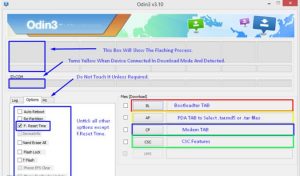
- Klik op de startknop.
- Wanneer het knipperen is voltooid, verschijnt het procesvak over het ID: COM-vakje een groen licht. Koppel het apparaat los en laat het opnieuw opstarten.
- Zet uw apparaat uit en zet het in de herstelmodus. Houd de volume-up, home en power-toetsen ingedrukt.
- Selecteer Installeer en zoek het SuperSu.zip-bestand dat u hebt gedownload. Flash het.
- Start het apparaat opnieuw op.
- Ga naar je app lade, je zou SuperSu daar moeten vinden.
- Install Busybox Van de Play Store.
- Verifieer wortel toegang met Root Checker.
Heb je geworteld en geïnstalleerd een aangepast herstel op je T-Mobile Galaxy S6 Edge?
Deel uw ervaring in het commentaarvak hieronder.
JR
[embedyt] https://www.youtube.com/watch?v=rAw9gCCS7VQ[/embedyt]






